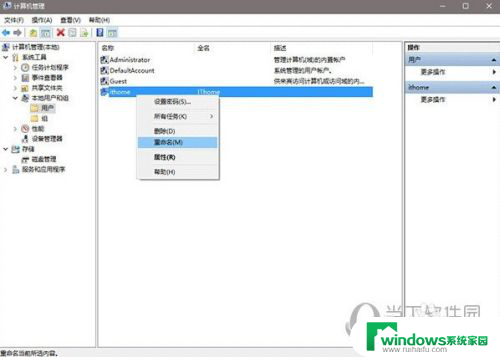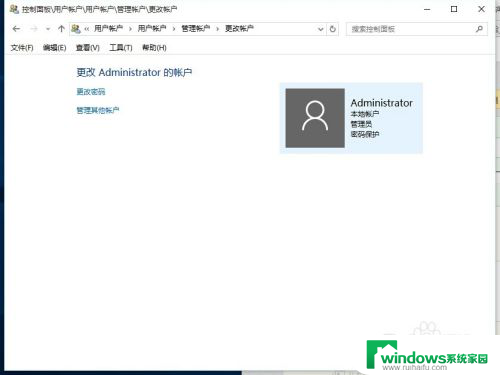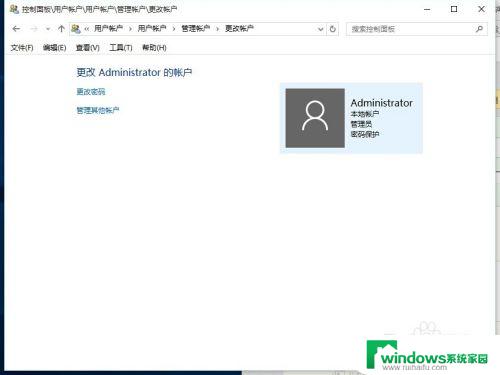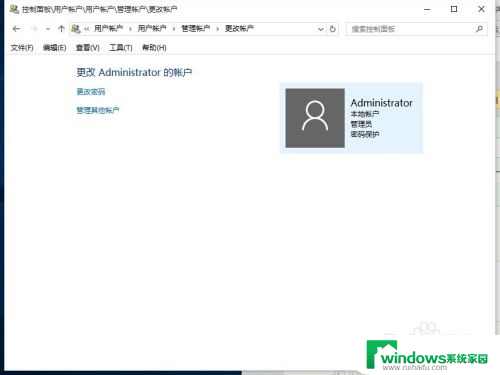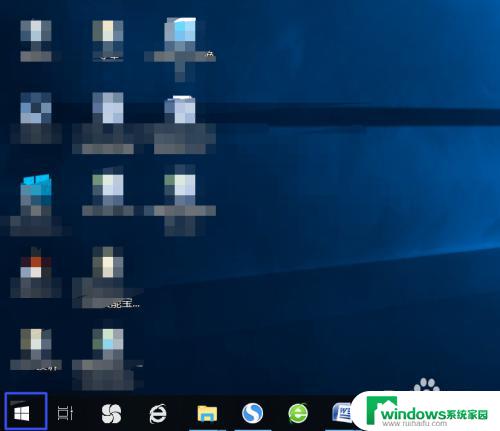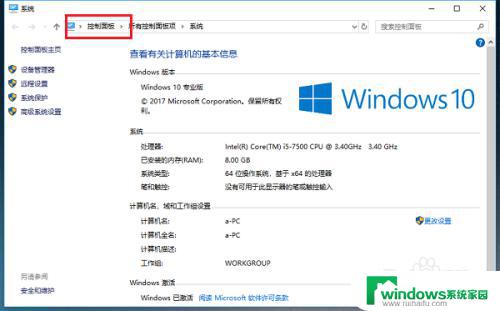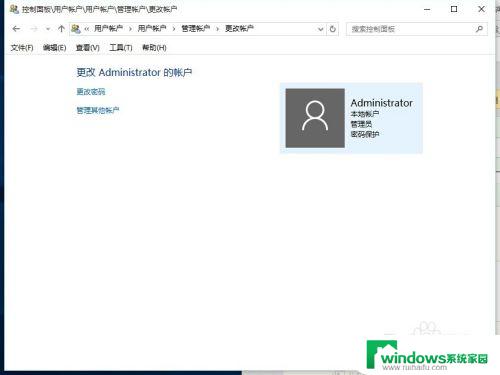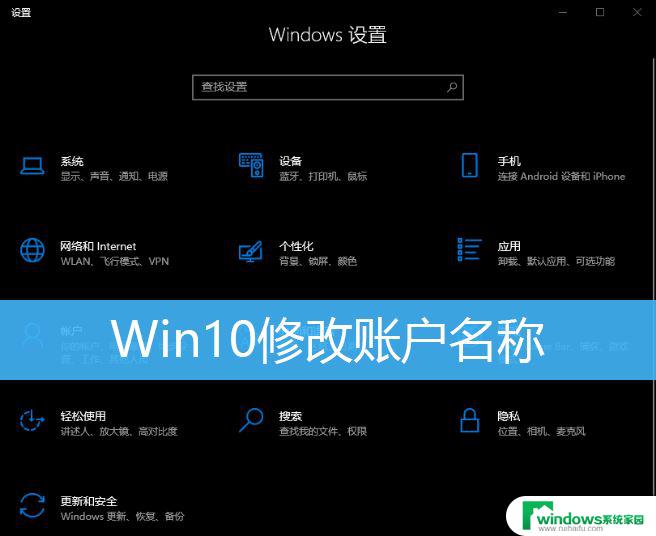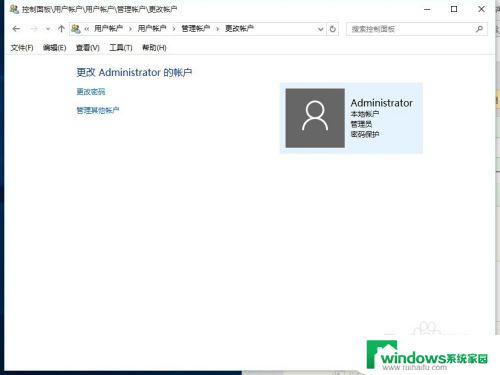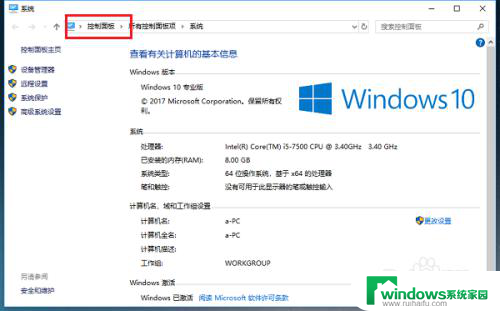win10锁屏界面用户名怎么改 win10怎么改变账户名
更新时间:2023-08-02 11:59:08作者:xiaoliu
win10锁屏界面用户名怎么改,Win10是微软公司开发的操作系统,它提供了许多个性化的设置选项,其中之一就是锁屏界面的用户名的改变,在Win10中,用户可以轻松地修改锁屏界面上显示的用户名,使其更符合个人喜好。Win10还提供了改变账户名的选项,用户可以根据自己的需要随时更改账户名。这些个性化的设置选项,为用户提供了更加舒适和方便的操作体验。无论是改变锁屏界面上的用户名,还是更改账户名,Win10都为用户提供了简单易用的方法,让用户能够轻松地进行个性化设置。
方法如下:
1.首先双击打开-控制面板。
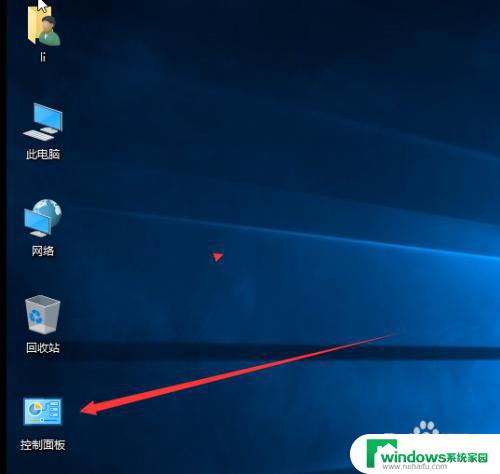
2.单击-用户帐户。
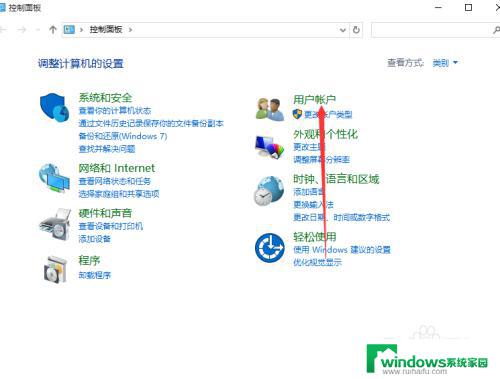
3.在单击-更改帐户类型。
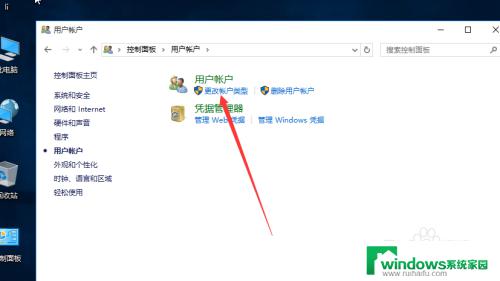
4.选择要更改的用户,单击-LI用户。

5.单击-更改帐户名称。
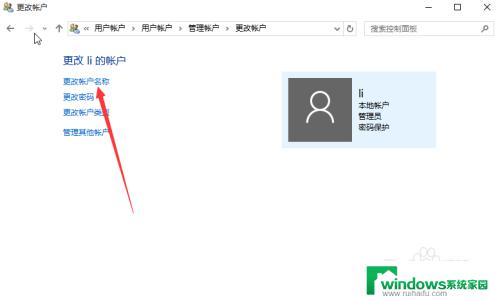
6.在如下图可以看到要输入新的帐户名,输入之后单击-更改名称。
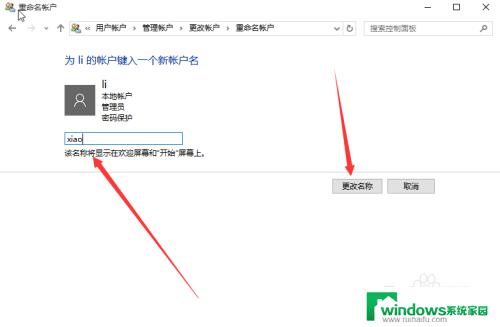
7.此图设置新一用户名。
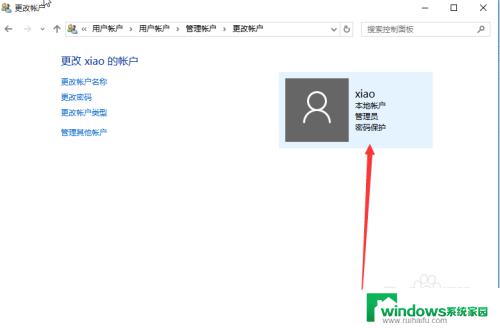
以上就是Win10锁屏界面中如何更改用户名的全部内容,如果您遇到这种情况,请根据我的方法来解决,希望我的建议对您有所帮助。